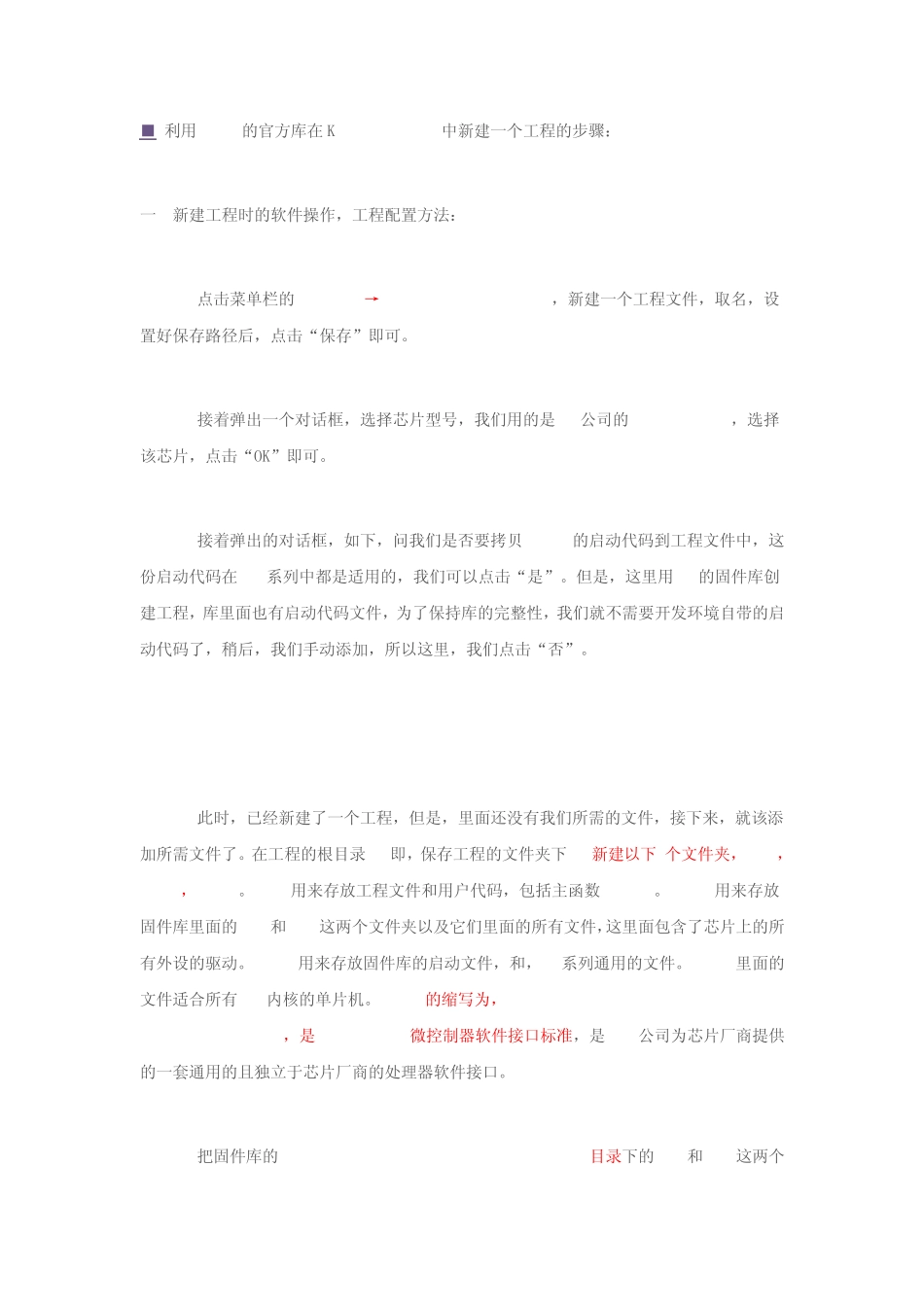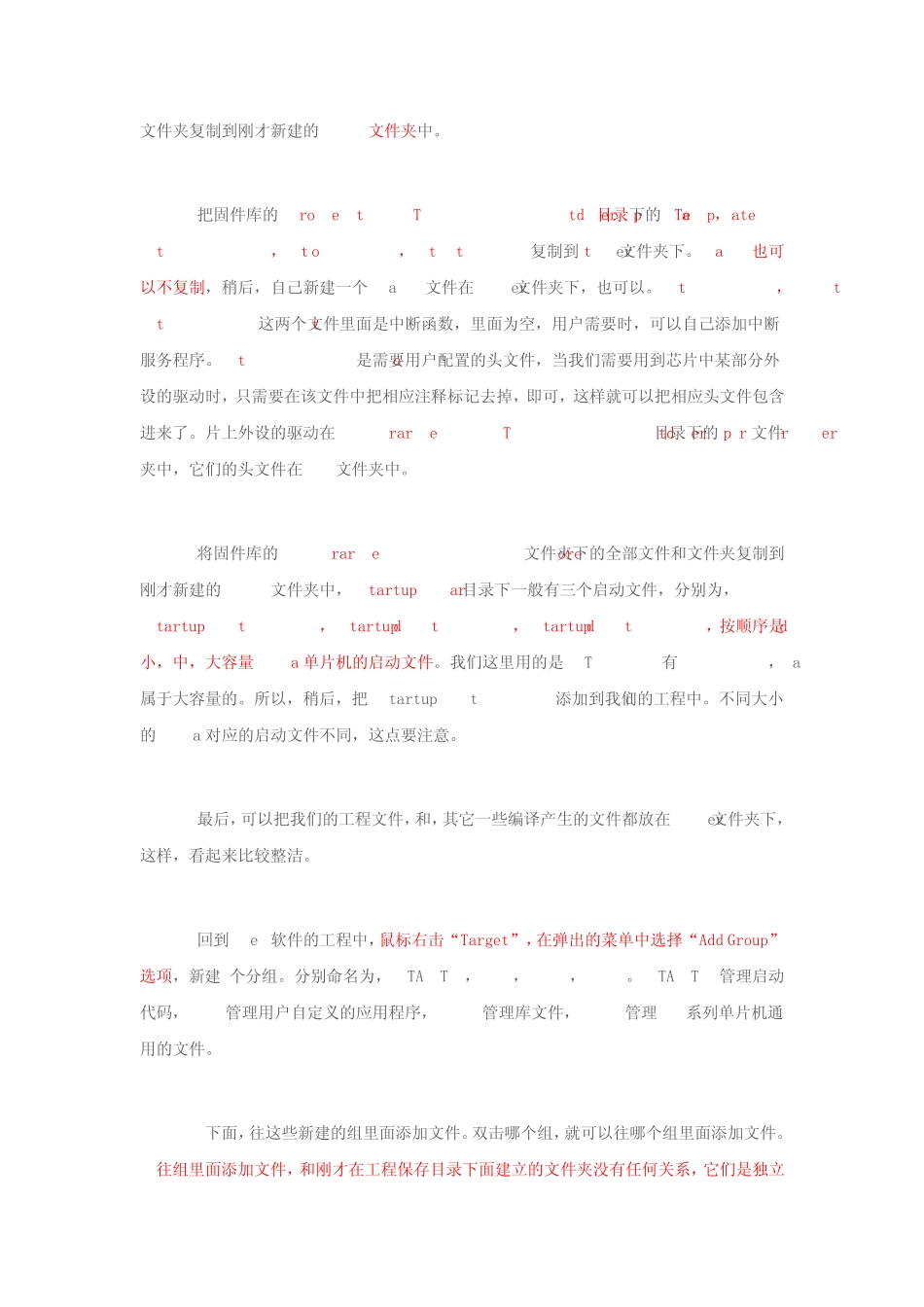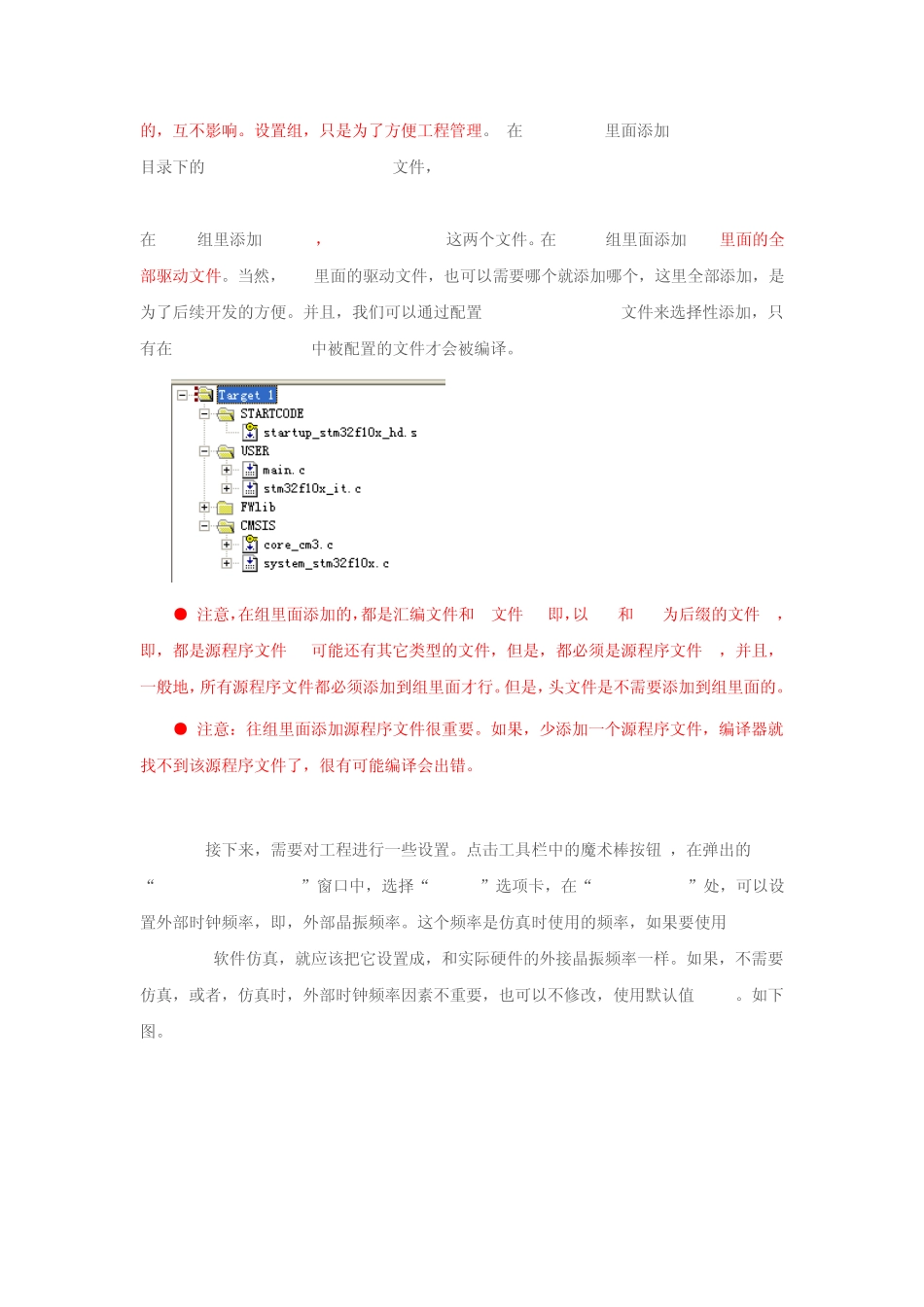■ 利用STM32的官方库在Keil uVision 4中新建一个工程的步骤: 一. 新建工程时的软件操作,工程配置方法: 1. 点击菜单栏的Project → New uVision Project,新建一个工程文件,取名,设置好保存路径后,点击“保存”即可。 2. 接着弹出一个对话框,选择芯片型号,我们用的是 ST公司的STM 32F103VE,选择该芯片,点击“OK”即可。 3. 接着弹出的对话框,如下,问我们是否要拷贝 STM 32的启动代码到工程文件中,这份启动代码在M 3系列中都是适用的,我们可以点击“是”。但是,这里用ST的固件库创建工程,库里面也有启动代码文件,为了保持库的完整性,我们就不需要开发环境自带的启动代码了,稍后,我们手动添加,所以这里,我们点击“否”。 4. 此时,已经新建了一个工程,但是,里面还没有我们所需的文件,接下来,就该添加所需文件了。在工程的根目录 ( 即,保存工程的文件夹下 ) 新建以下3个文件夹,User,FWlib,CMSIS。User用来存放工程文件和用户代码,包括主函数 main.c。FWlib用来存放固件库里面的inc和 src这两个文件夹以及它们里面的所有文件,这里面包含了芯片上的所有外设的驱动。CMSIS用来存放固件库的启动文件,和,M 3系列通用的文件。CMSIS里面的文件适合所有 M 3内核的单片机。CMSIS的缩写为,Cortex Microcontroller Software Interface Standard,是 ARM Cortex 微控制器软件接口标准,是 ARM公司为芯片厂商提供的一套通用的且独立于芯片厂商的处理器软件接口。 5. 把固件库的Libraries \ STM32F10x_StdPeriph_Driver目录下的inc和 src这两个文 件 夹 复 制 到 刚 才 新 建 的 FWlib文 件 夹 中 。 6. 把 固 件 库 的 Project \ STM32F10x_StdPeriph_Template目 录 下 的 main.c,stm32f10x_conf.h, stm32f10x_it.h, stm32f10x_it.c复 制 到 User文 件 夹 下 。 main.c也 可以 不 复 制 , 稍 后 , 自 己 新 建 一 个 main.c文 件 在 User文 件 夹 下 , 也 可 以 。 stm32f10x_it.h,stm32f10x_it.c这 两 个 文 件 里 面 是 中 断 函 数 , 里 面 为 空 , 用 户 需 要 时 , 可 以 自 己 添 加 中 断服 务 程 序 。 stm32f10x_conf.h是 需 要 用 户 配 置 的 头 文 件 , 当 我 们 需 要 用 到 芯 片 中 某 部 分 外设 的 驱 动 时 ...